Roteadores Wi-Fi Mesh são uma solução eficaz para melhorar a cobertura de sinal e a qualidade da rede Wi-Fi em sua casa ou escritório.
Eles funcionam de maneira diferente dos roteadores Wi-Fi tradicionais, criando uma rede de malha que pode eliminar pontos fracos e proporcionar uma cobertura uniforme e confiável em uma área maior.
E o Roteador Huawei WS5800 utiliza a tecnologia Mesh, além de possuir outros atributos que o faz destacar entre muitos roteadores similares.
Com sistema Wi-Fi “tri-band”, cada roteador possui uma banda de 2,4 GHz e duas bandas separadas de 5 GHz, proporcionando velocidades combinadas de até 2,2 Gbps.
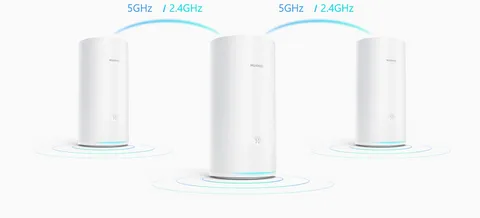
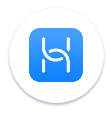
Possui um poderoso processador quad-core de 1,4 GHz com 256 MB de memória.
Com a tecnologia de roaming e direção de banda contínua, o Huawei mantém você conectado com melhores bandas Wi-Fi e pontos de acesso automaticamente enquanto você se move pela casa de um andar para outro.
Com o aplicativo HUAWEI AI Life, você pode ver o que acontece com o dispositivo, definir limites de velocidade, permitir conexões de convidados, definir o tempo do Wi-Fi, pausar a conectividade nos dispositivos dos seus filhos e muito mais.
Como configurar o Huawei Wi-Fi Mesh WS5800:
Ligue o aparelho na tomada elétrica e interligue utilizando um cabo de rede a porta LAN do roteador de sua operadora com a porta WAN do Huawei WS5800, conforme ilustração abaixo:
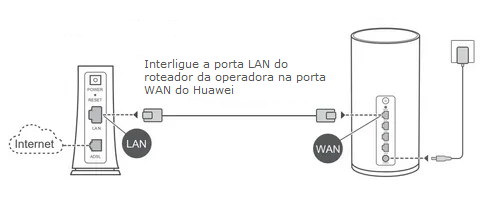
Aguarde o dispositivo inicializar e observe as conexões WiFi em seu celular, perceba que irá surgir a rede padrão do roteador (HUAWEI-108X1W5B):
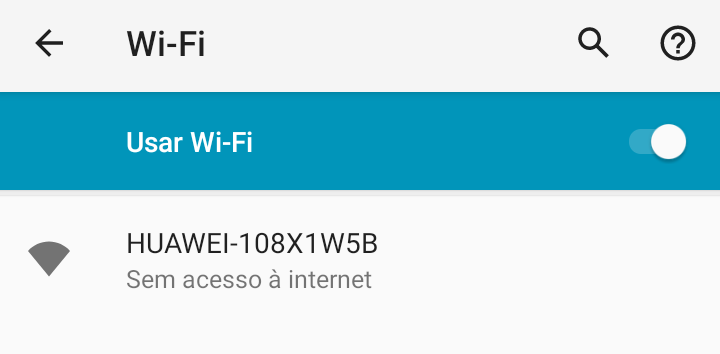
Basta conectar nesta rede, sabendo que nesse primeiro momento não é solicitado senha de acesso, em seguida você será redirecionado para a tela de inicio das configurações do Huawei:
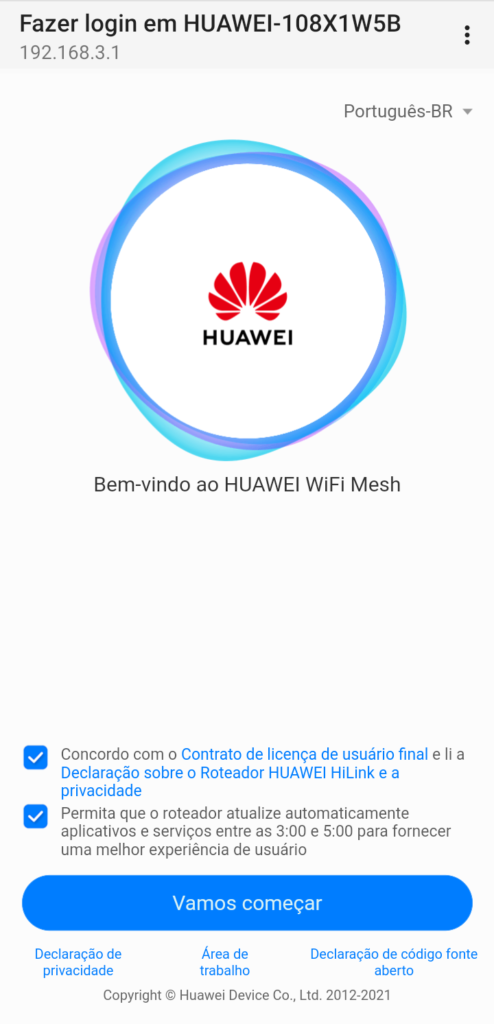
Clique em “Concordar com o Contrato de Licença de usuário final…” e recomento que clique na linha seguinte para manter o roteador sempre atualizado.
Posteriormente clique no botão “Vamos começar“
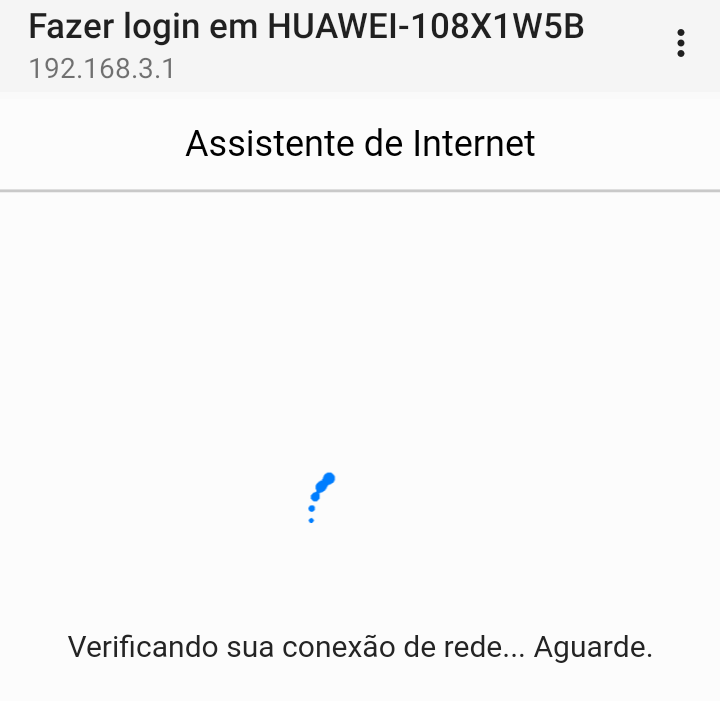
Aguarde o dispositivo verificar sua conexão de rede…
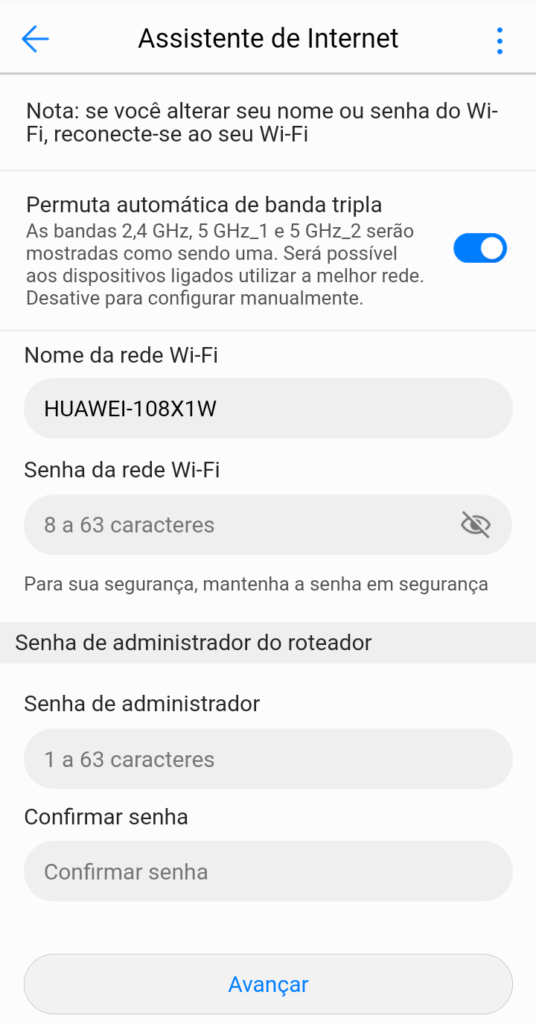
Na tela seguinte defina o nome e a senha da rede Wi-Fi, assim como também a senha de administrador do roteador, (esta senha será usada pelo aplicativo Al Life (Android) e ou pelo acesso via IP (192.168.3.1), através do seu navegador de Internet), e clique no botão “Avançar“
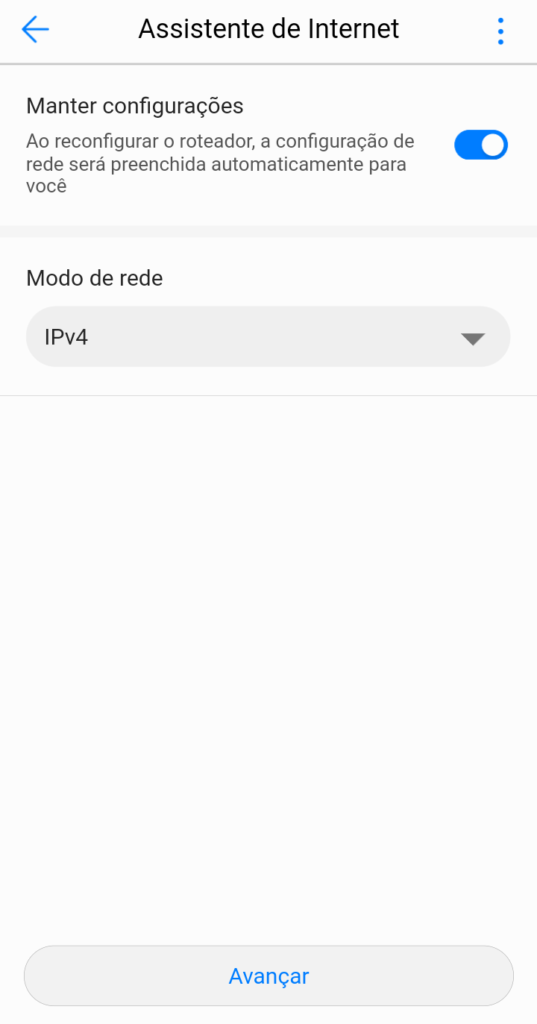
Em “Modo de Rede” selecione “IPV4” ou “IPV4 EIPV6” e clique no botão “Avançar“.
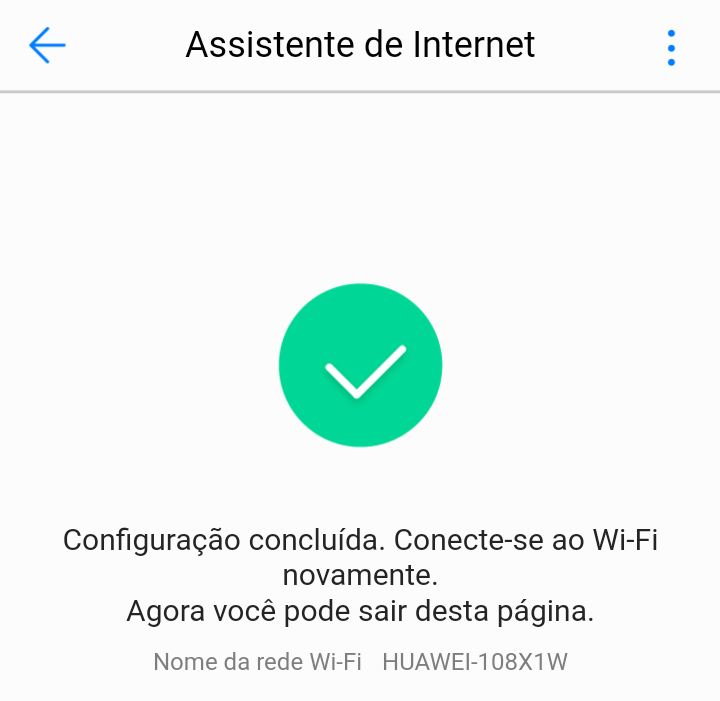
Pronto, seu roteador esta configurado!
Para refinar as configurações do Huawei, sugiro explorar o aplicativo Al Life ou até mesmo via IP em seu navegador, sendo esse último mais indicado para configurações avançadas como DDNS, Alteração de IP, VPN, WiFi Avançado, etc.




